Den effektive udformning af brugergrænseflader er et afgørende aspekt af softwareudvikling. Når du begynder at programmere med Python, bliver Tkinter din bedste ven til at oprette grafiske brugergrænseflader (GUI'er). I denne guide vil jeg vise dig, hvordan du kan oprette et tiltalende layout ved hjælp af rammer.
Vigtigste indsigter
- Rammer bruges til at indramme og organisere elementer i brugergrænsefladen.
- Med pack-metoden kan du styre placeringen af rammer og deres indhold.
- Layoutdesign med Tkinter er fleksibelt og giver mulighed for justeringer efter behov.
Trin-for-trin guide til layoutdesign
For at oprette et tiltalende layout med Tkinter, følg de nødvendige trin her, som vil hjælpe dig med at gennemføre dit projekt med succes.
1. Projektinitialisering
Begynd med at opsætte dit projekt i et passende udviklingsmiljø som PyCharm. Du kan bruge den eksisterende kode fra den sidste tutorial og udvide den. Det er vigtigt at have forstået grundlaget, før du går i gang med justeringerne.
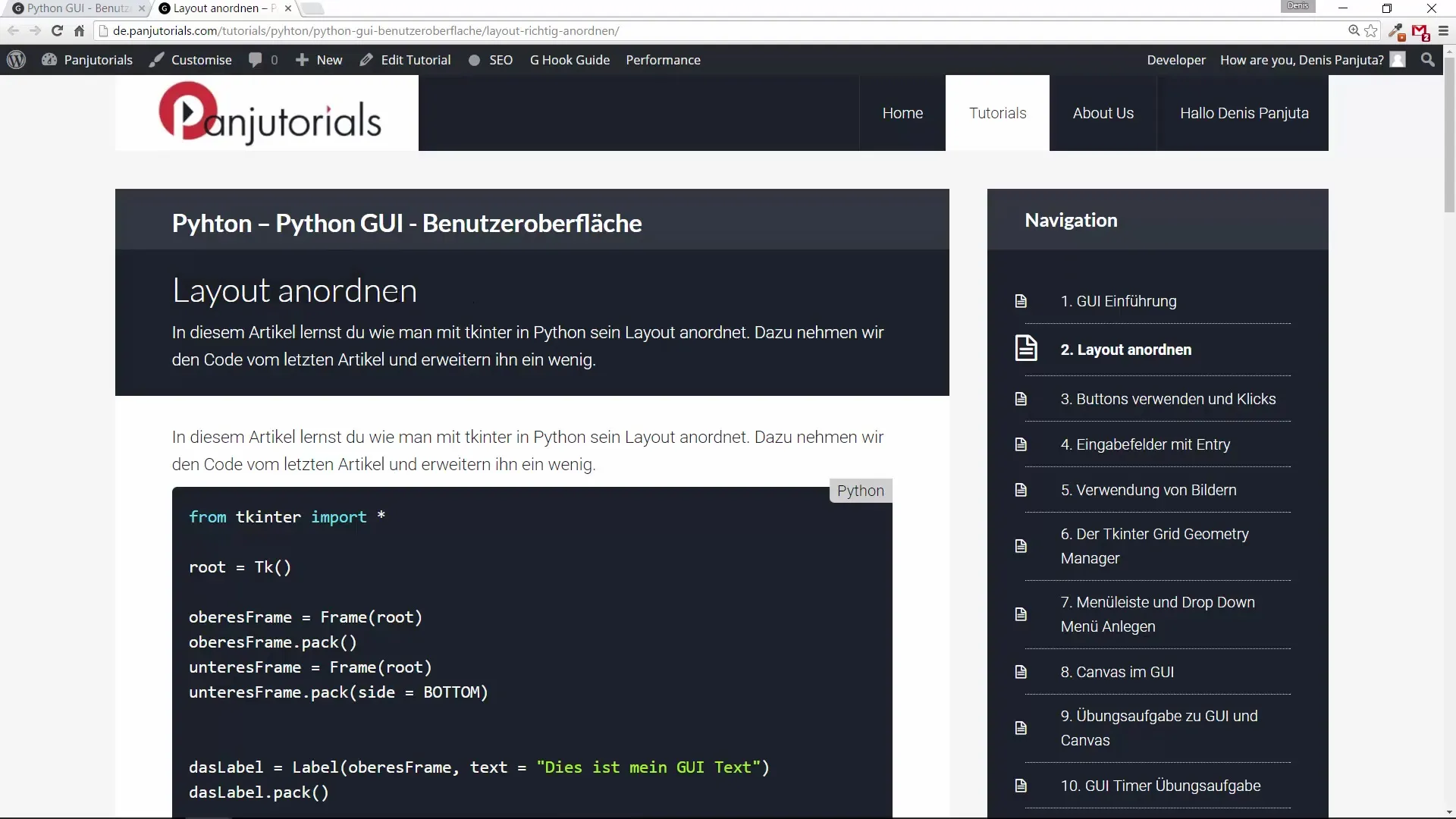
2. Brug af rammer
Rammer er i Tkinter hjælperedskaber til klart at gruppere forskellige elementer. Du vil oprette rammer øverst og nederst i din brugergrænseflade. En ramme oprettes med klassen Frame og skal knyttes til hovedvinduet, også kendt som Root.
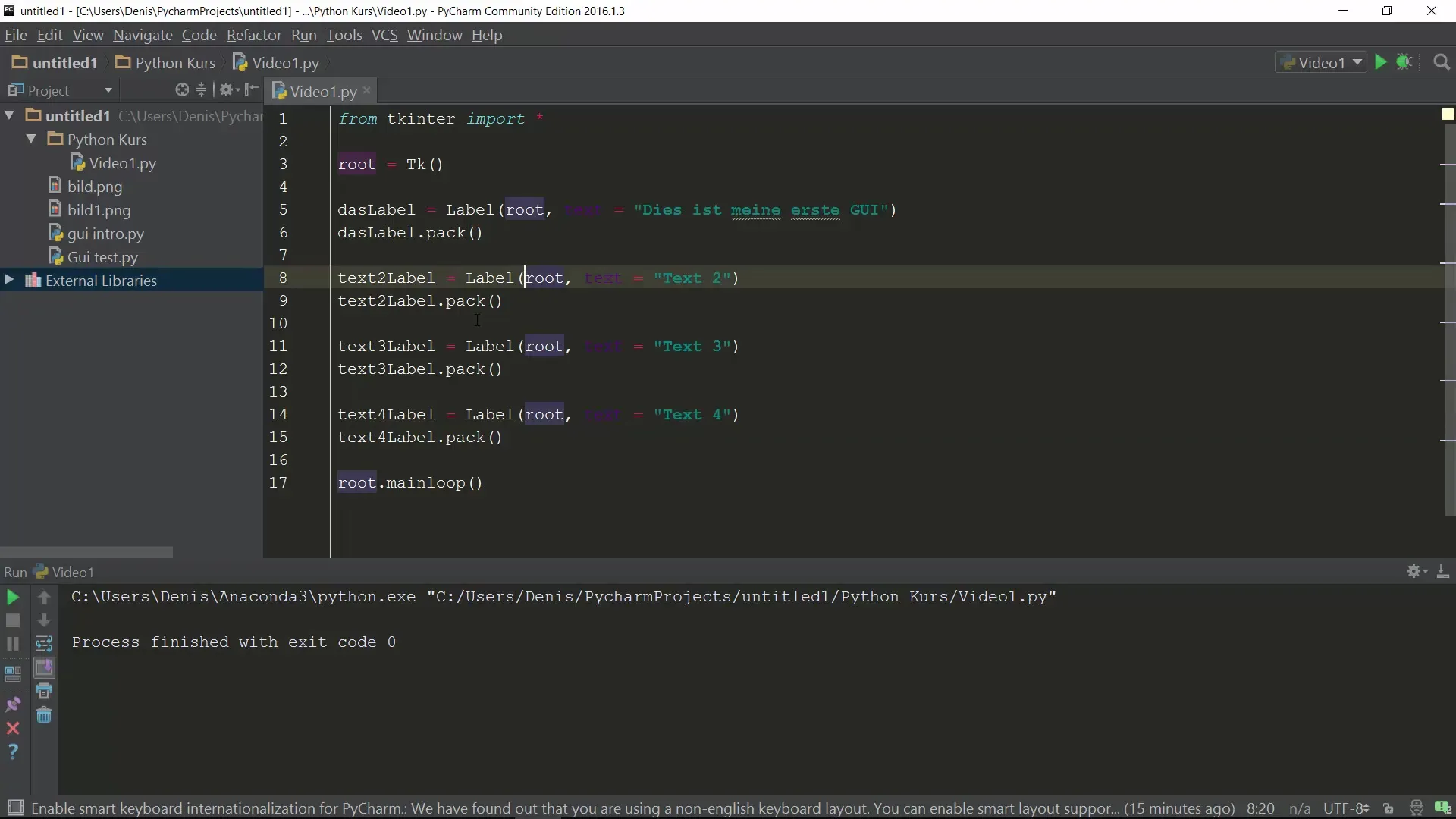
3. Arrangement af rammer
Når du har oprettet rammer, skal du arrangere dem i Root-vinduet. Brug pack-metoden til at placere den øverste og nederste ramme i din brugergrænseflade. Dette giver dig mulighed for at strukturere de forskellige områder af din GUI klart.
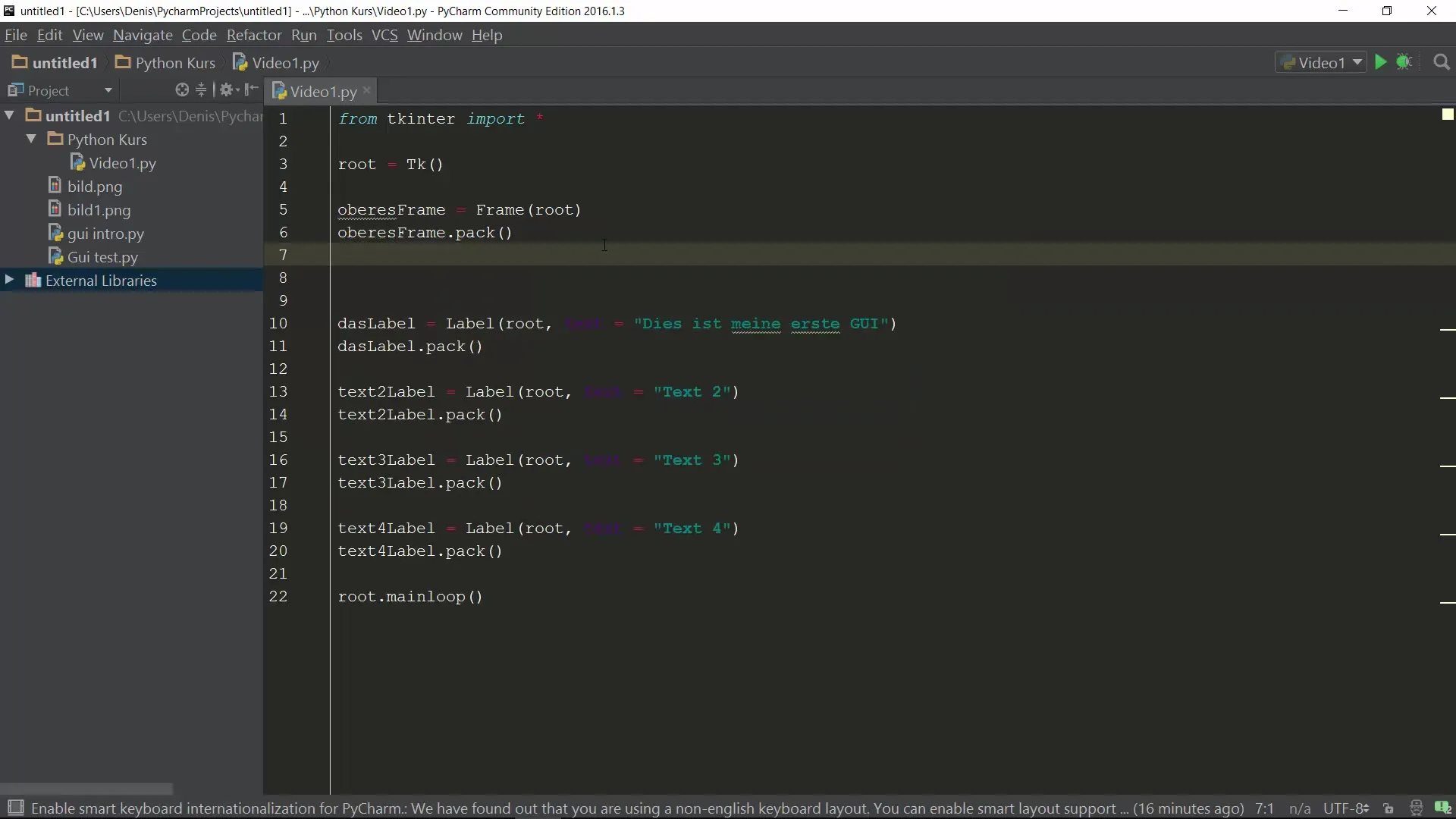
4. Positionering af rammer
Positioneringen af rammerne sker med side-optionen af pack-metoden. Du kan angive, om rammen skal vises øverst, nederst, til højre eller til venstre i grænsefladen. For den nederste ramme ønsker vi, at den forbliver i bunden. Brug side-optionen for at opnå dette.
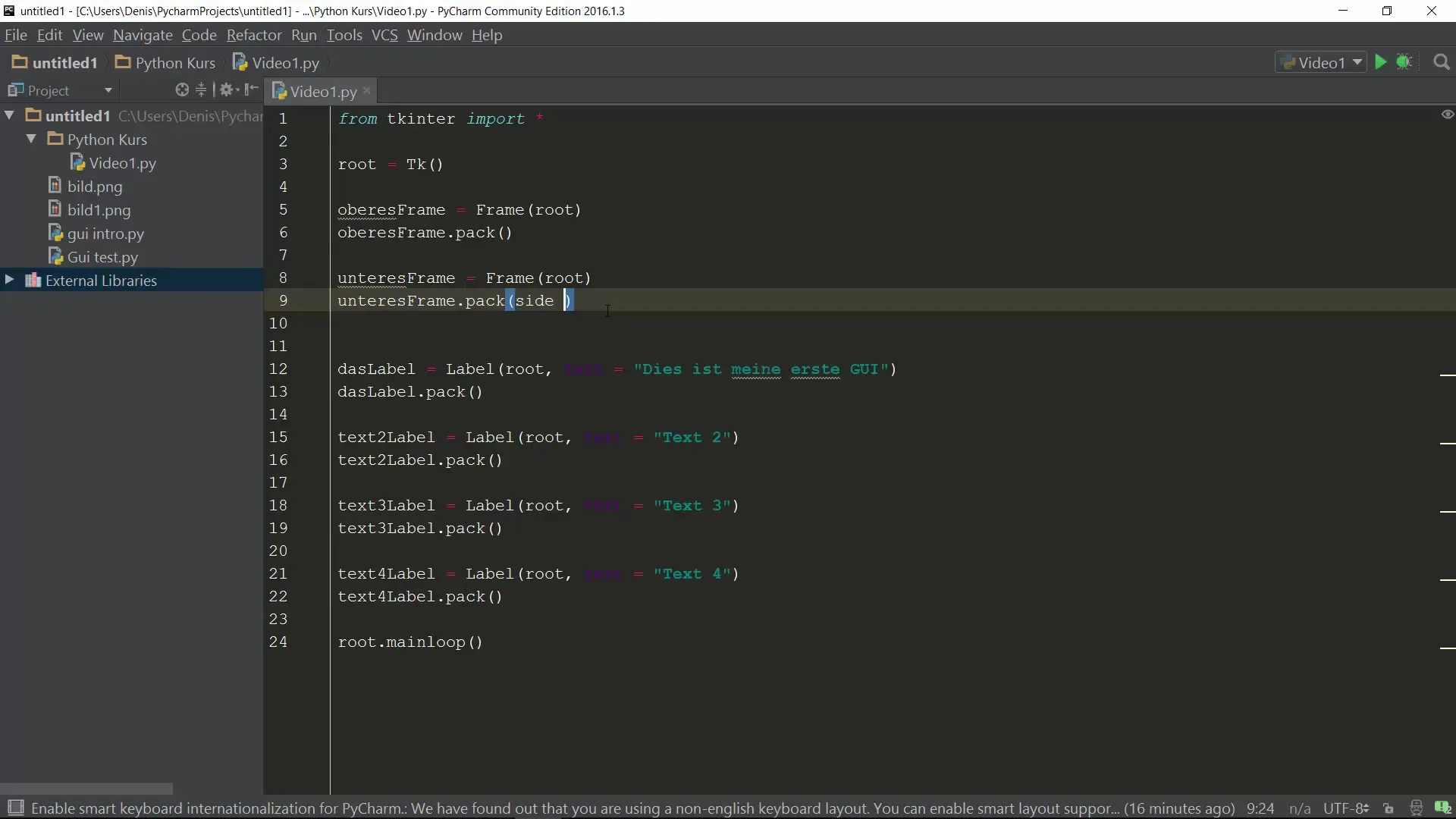
5. Labels i rammerne
Nu er det tid til at tilføje tekstlabels i de tidligere oprettede rammer. Du bør placere disse labels i den nederste ramme for at sikre en klar og overskuelig struktur. Dette vil organizere indholdet af rammerne både logisk og visuelt tiltalende.
6. Layoutjusteringer
For yderligere at tilpasse layoutet er det vigtigt at bruge side-optionen også for labels i den nederste ramme. Du kan arrangere teksten ved siden af hinanden ved at kalde pack-metoden flere gange og angive side='left' for labelsene.
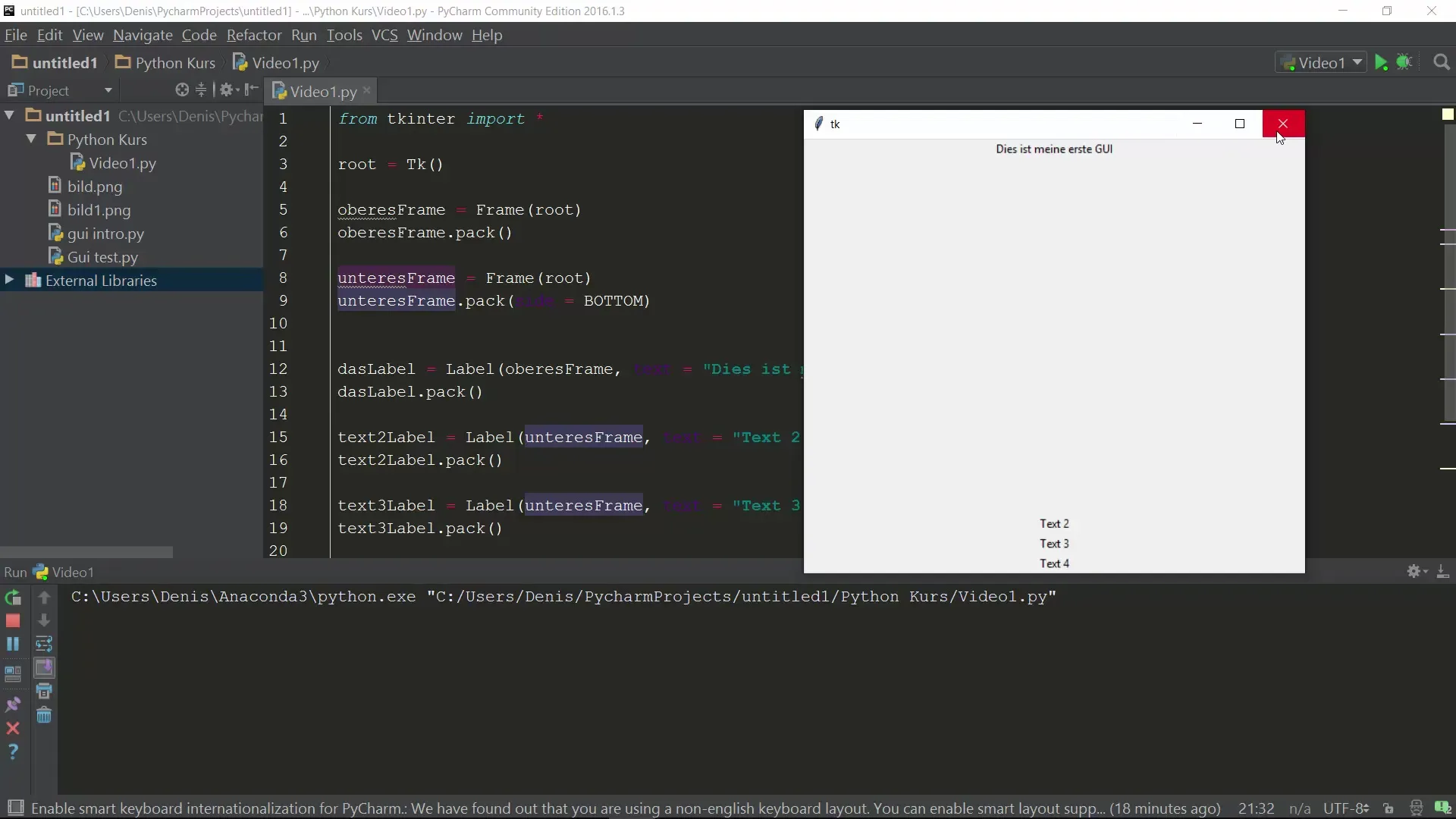
7. Mindskning og forøgelse af vinduet
Før du kører programmet, skal du overveje, hvordan layoutet vil opføre sig, når vinduet ændres i størrelse. Sørg for at labelsene i den nederste ramme forbliver i den ønskede position, uanset hvilken vinduesstørrelse de vises i.
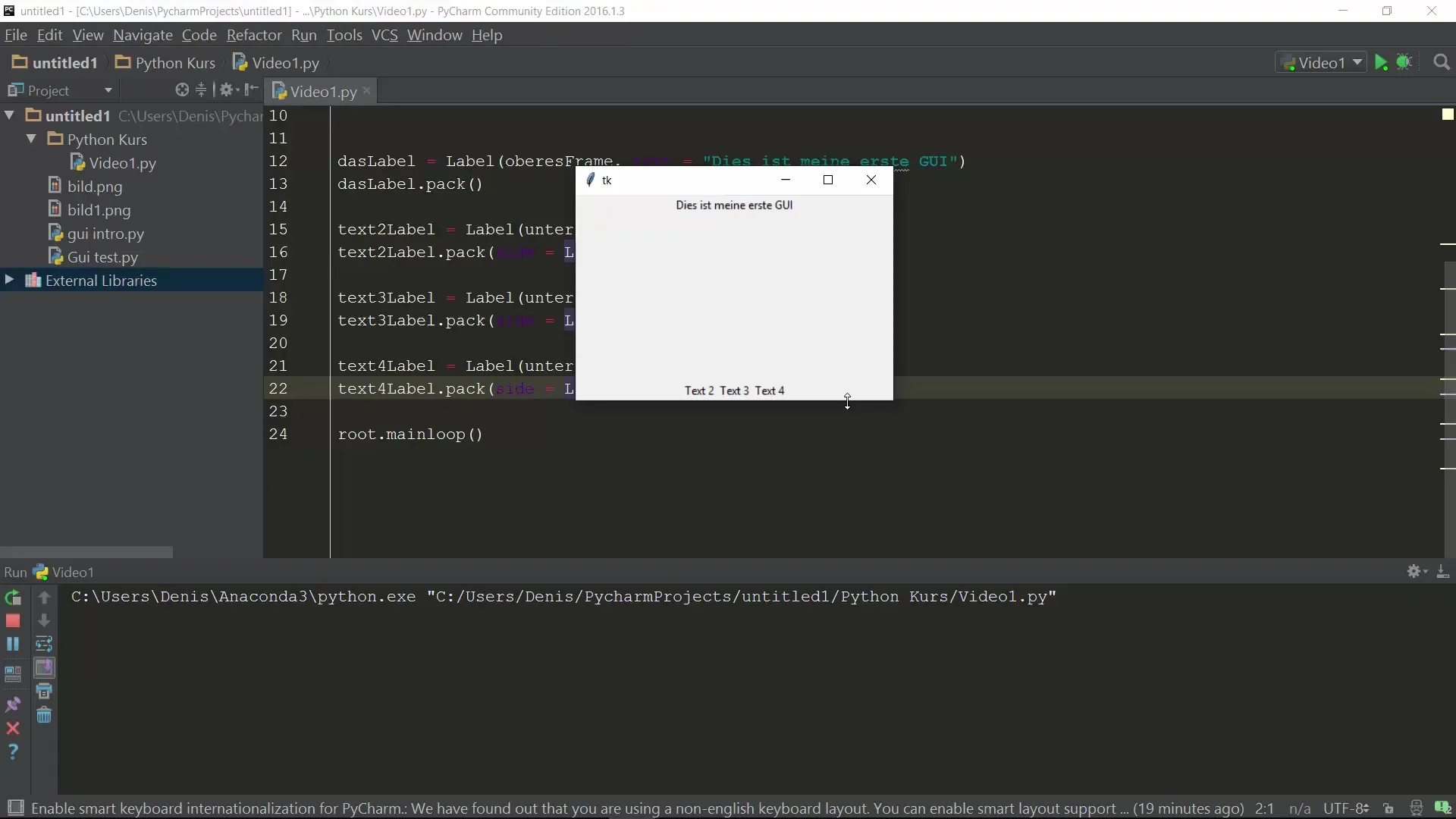
8. Eksperimentere med layoutarrangement
Forsøg nu at justere positioneringsindstillingerne. Hvis du for eksempel fjerner eller ændrer side-optionen for en af labelsene, så observer hvordan layoutet reagerer. Dette giver dig straks feedback om effekten af dine ændringer.
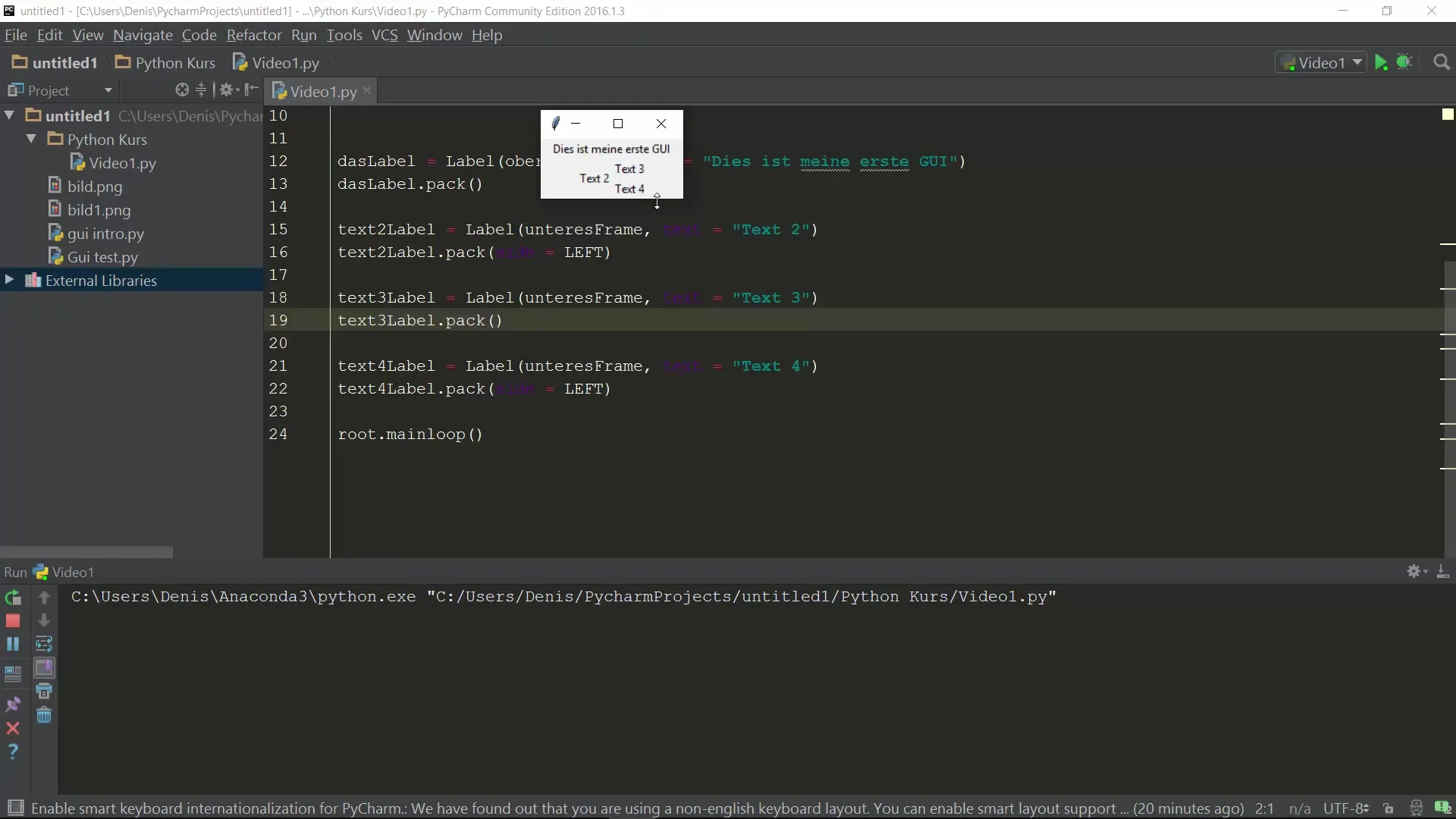
9. Yderligere layoutmetoder
Selvom vi indtil nu har fokuseret på pack-metoden, findes der også andre tilgange til layoutdesign i Tkinter, såsom grid-layout, som giver dig mere kontrol over placeringen i et gitter. Dette vil vi uddybe i fremtidige tutorials.
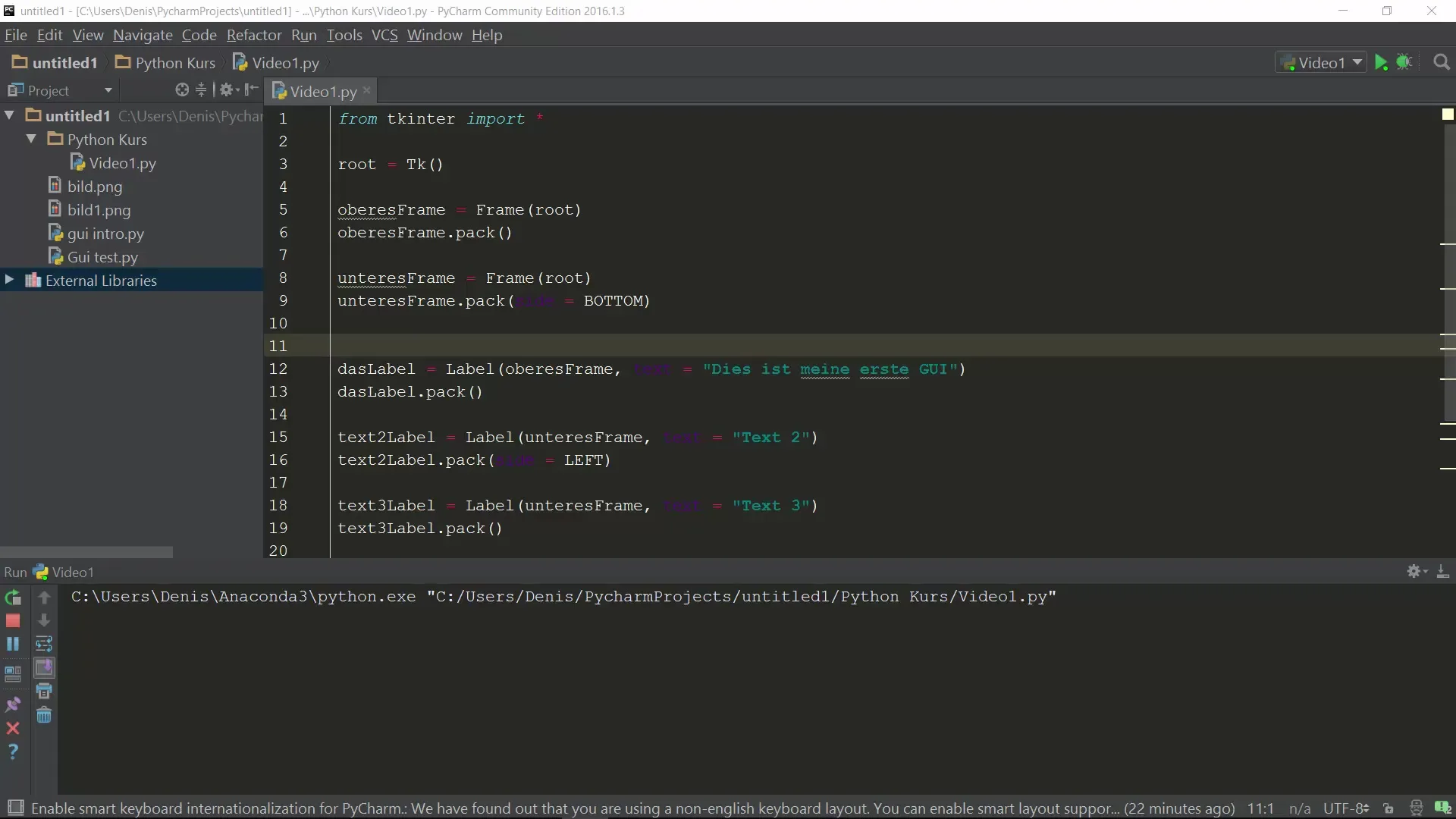
10. Udsigt til den næste video
I det næste trin vil vi fokusere på, hvordan knapper kan integreres i vores applikation, og hvordan vi kan skabe interaktivitet gennem klik. Sørg for at mestre også disse funktionaliteter for at forbedre din brugergrænseflade yderligere.
Opsummering – Python-layoutdesign med Tkinter
I denne guide har du lært, hvordan du ved hjælp af rammer opretter et effektivt layout med Tkinter. Du har set, hvordan du positionerer rammer, tilføjer labels og justerer layoutet. Disse grundlæggende færdigheder er afgørende for at udvikle attraktive og funktionelle GUI'er i Python.
Ofte stillede spørgsmål
hvordan kan jeg tilføje en ny ramme?Opret en ny ramme med frame = Frame(root) og tilføj den med frame.pack().
Hvad er forskellen mellem pack og grid?pack arrangerer widgets lineært, grid tillader en tabelarrangement i rækker og kolonner.
Hvor kan jeg lære mere om Tkinter?Der er mange online ressourcer og dokumentation, der kan hjælpe dig med at lære Tkinter.


